今回はジグソー杯・オーバークロック・コンテスト A級ライセンス用ASUS® P8Z68-V PRO/GEN3に選出いただき、ありがとうございます!
オーバークロックに関しては過去に1度も経験がなく、完全に素人となりますが、私なりに色々と調べてチャレンジしていきたいと思っておりますのでどうぞよろしくお願いいたします。
<<スペック>> --ASUSTeK様サイトより--
P8Z68-V PRO/GEN3
LucidLogix Virtuに対応するIntel Z68搭載スタンダードマザーボードのPCI Express 3.0対応モデル
- Intel Z68チップセット採用
- Intel Core i7/i5/i3 CPU対応
- DDR3メモリ×4枚(最大32GB)対応
- x16スロット×3、x1スロット×2、PCIスロット×2
- SATA 6Gb/s×4、SATA 3Gb/s×4、eSATA 3Gb/s×1
- HDMI、DVI-D、D-Sub 15ピン端子を搭載
- 1000BASE-T×1(定評のあるIntelチップ採用)
- Bluetooth 2.1+EDR無線機能搭載
- USB 3.0×4、USB 2.0×12
- デジタル電源回路「DIGI+ VRM」(12+4フェーズ)搭載
- 消費電力を抑える電力管理チップ「EPU」をオンボード搭載
- 高精度オーバークロックチップ「TPU」をオンボード搭載
- 高機能統合ツール「AI Suite II」を付属
- グラフィカルな高機能BIOS「EFI BIOS」を搭載
- CPU内蔵GPUをオーバークロックする「GPU Boost」ツールを付属
- ATXフォームファクター
こちらのマザーボードの特徴としては、何と言ってもオーバークロックを前面に押し出している事ではないでしょうか。オンボードにて高精度オーバークロックチップ「TPU」を搭載しているのみならず、GUI上でオーバークロックの設定が可能なソフトウェアも準備されています。
一昔前では、オーバークロックと言うと良くてもBIOS上で各種電圧や倍率などを設定して行い、場合によってはマザーボード上のジャンパーによって行う必要があったように思います。
また、GPUの負荷によってCPU内臓GPUとビデオカードGPUをリアルタイムに切り替える事が可能であったり、電力管理チップをオンボード搭載していたり、マザーボード上のスイッチ1つで省電力モードに出来たりと至れり尽くせりの機能を搭載しております。
CPU編でもやりましたが、こちらでもマザーボードでPCを組み上げるために準備したパーツをご紹介します。
CPUは同じくご提供いただいたインテル® Core™ i7-2600Kとなります。
オーバークロックを行うための構成として一番ネックになりそうだと思ったのは電源です。容量も不足気味ですし、80PLUS STANDARD認証となっているので、最終的にオーバークロックを行う際には入れ替えを考えております。また、以前から気になっていたまな板ケースもこの機会に導入してみました。
これらのパーツを組み合わせたPCがこちらになります。
このまな板PCは、マザーボードの取り付け部分を90度チルトする事が可能となっており、使用目的(どんな?)によっては、マザーボードを立てた上体で使用する事も可能です。
このマザーボードのBIOSはグラフィカルなEZ Modeと、従来と同じ操作感のAdvanced Modeの2モードを用意してあります。
EZ Modeでは、画面に設定された複数のモードから選択するだけで、簡単にPC動作環境の設定を行う事が出来ます。
Advanced Modeでは、それぞれの項目を細かく設定する事も可能ですし、従来と同じようなメニューでプリセットされた設定を行ったり、設定した項目を複数個保存する事も可能になっています。
このマザーボードでは、オンボードのTPUスイッチによるオーバークロックと、ソフトウェアによる全自動のオーバークロックの2種類の機能が搭載されています。オンボードのTPUスイッチによるオーバークロックは、スイッチをONにして再起動するだけで適度なオーバークロックが設定されてしまうという便利な機能です。
ソフトウェアによるオーバークロックも、マウスで数回クリックするだけで何の知識が無くてもオーバークロックが出来てしまうという便利なものです。どちらも結果としては似たような物になりましたので、ここではソフトウェアによるオーバークロックの方法をご紹介します。
1.ソフトウェアの起動
スタートメニューより「ASUS」⇒「AI Suite II」⇒「AI Suite II 1.02.03」と選択する事で、自動オーバークロックの機能を持ったAI Suite IIを起動します。
2.起動画面
ソフトウェアを起動すると、おおよそこのような画面になりますので、ウィンドウ左下にある「Auto Tuning」と書かれているところをクリックします。
3.自動システムレベルアップ
中央の画面にFastとExtremeと書かれたボタンが2つあります。それぞれのボタンを押すことによって、Fastであれば適度な高速が行われます。Extremeでは、マシンのスペックを可能な限り引き出すような設定が行われます。
4.AutoTuningの実行
AutoTuningを実行すると、このような警告ウィンドウが表示されますので、内容を理解した上でスタートボタンをクリックします。後は、何度か再起動をしつつ自動的に設定を行ってくれます。
最終的に設定が完了すると次のようがウィンドウが表示され、オーバークロックした結果を教えてくれます。
今回は、もともとのスペックよりも30%も処理速度を上げることが出来ました。
5.オーバークロックの効果
では、実際にオーバークロックする前とオーバークロックした後の処理速度の違いをSupure PIと言う円周率を計算するソフトウェアを使用して3355万桁の円周率を計算するまでの時間を比較してみます。
ご覧のように、オーバークロック前とその後では明らかな違いが見られます。
このように簡単にマシンのスペックアップが可能となりますが、オーバークロックをする事でCPUの発熱量が多くなってしまいますので、CPU冷却装置など温度管理には十分に注意するようにしてください。
最初にも書きましたが、オーバークロックと言うと意味が良くわからず、難しい物で下手をするとパソコンを壊してしまうかもしれないと思われる方も多くいるかと思います。または、オーバークロック?それ、美味しいの?と言う人もいるかもしれません。
私も言葉や内容はそれなりに知っていたのですが、実際に経験したことはなく今回が初めてのオーバークロック体験となりました。
そんな私でも、ちょっとした設定(と言っても数回クリックするだけ)で、何もせずに使用した際と比較して1.3倍のスペックを引き出せる事を考えると、使わない手はありません。
皆さんも機会があったら、是非チャレンジしてみてください!
オーバークロックの詳細については、ジグソー杯・オーバークロック・コンテスト A級ライセンスにて記載させていただきたいと思います。
最後までご覧いただきありがとうございました。






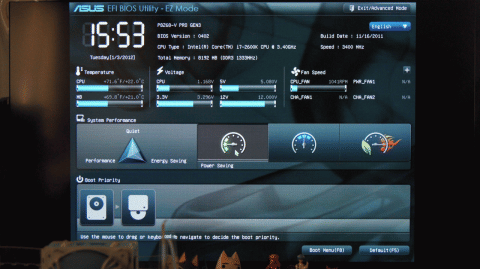
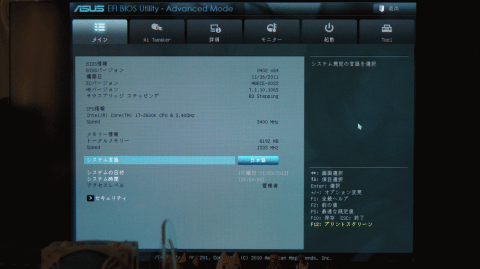


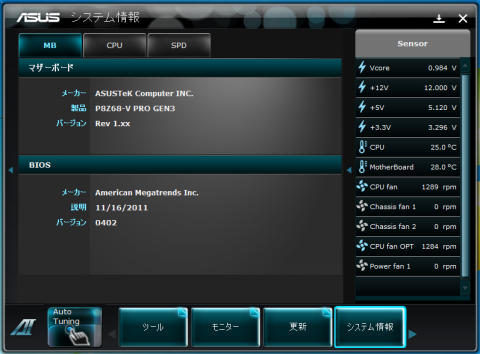
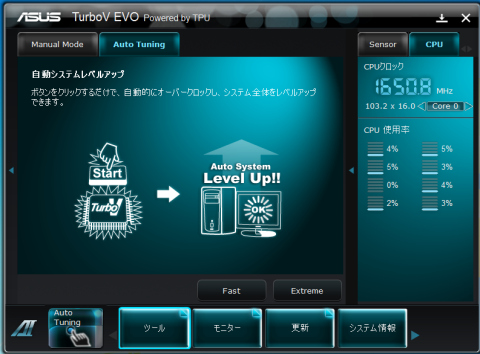
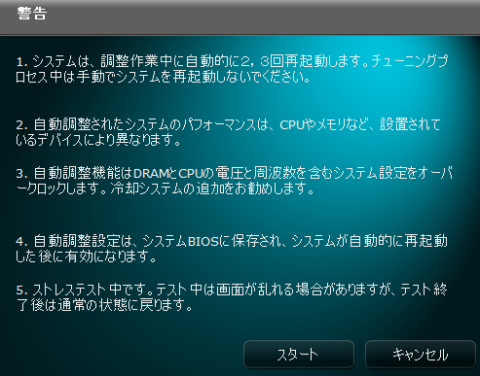

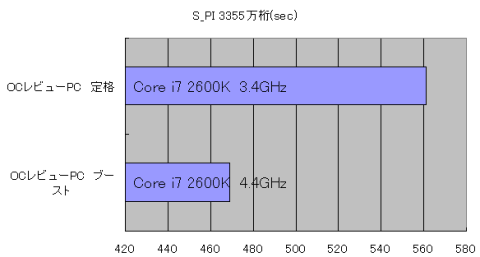


kenさん
2012/01/18
綺麗に纏められていて、読みやすくて良かったです。
ASUSのマザーって簡単にOC出来て、効果も確実に出ていますね。
ガトーさん
2012/01/19
コメントありがとうございます^^
良く言えば、レビューとしては必要最低限の事をわかりやすくまとめられたと思います^^
ただ言い換えると、情報が薄くて物足りなく感じられるとも言えたりします(^^;
とりあえずパソコンに詳しく無い方向けのレビューと言う事で・・・・(;・∀・)
確実なのは、こちらのマザーは本当にOCの事を何も知らなくても簡単にできてしまう事ですね。とりあえずOCって物をやってみて、効果を実感したいと言う人には最適なマザーだと思いました♪